
Многие пользователи iPhone, в том числе и вы, порой сталкиваются с проблемами при установке обоев для экрана своего мобильного телефона. Иногда изображение растягивается, а в некоторых случаях становится пиксельным. В любом из перечисленных условий изображение на экране вашего мобильного телефона будет выглядеть неуклюже, и вы можете захотеть как можно скорее избавиться от него.
В этом разделе объясняется причина, по которой изображения себя так ведут, а также то, как исправить это без каких-либо проблем или сложностей. Более того, мы расскажем вам, как перенести загруженные обои с ПК на обои iPhone.
Размеры обоев на телефонах iPhone
Лучший способ избежать таких неприятностей - использовать обои размера, в точности соответствующего модели вашего iPhone. Для вашего удобства ниже приведен список размеров изображений для каждой модели iPhone, доступной на рынке на момент написания этой статьи:
Модель iPhone и размер изображения
- iPhone 7 Plus: 1080 x 1920 (2208 x 2208 для альбомной ориентации)
- iPhone 7: 750x1334
- iPhone 6S Plus/iPhone 6 Plus: 1242 x 2208 (2208 x 2208 для альбомной ориентации)
- iPhone 6S/iPhone 6: 750 x 1334
- iPhone 5/iPhone 5S/iPhone 5C: 640 x 1136
- iPhone 5S живые обои: 744x1392
- iPhone 4S/iPhone 4: 640 x 960
- iPhone 4S живые обои: 744x1216
Пожалуйста, обратите внимание на следующее:
- Все обои для iPhone 7 Plus совместимы с iPhone 7, iPhone 6s Plus и iPhone 6s.
- Все обои для iPhone 5s совместимы с iPhone 5c, iPhone 5 и iPod Touch 5.
- Все обои для iPhone 4s совместимы со старыми iPhone и iPod Touch.
- Все обои для iPad Air/Retina iPad mini совместимы с iPad Air 2, iPad mini 2, iPad mini 4 и всеми старыми iPad.
- Все обои для iPad mini/iPad совместимы с iPad mini, iPad 1 и iPad 2.
- iOS 7, iOS 8, iOS 9 и iOS 10 поддерживают живые обои.
Почему обои на вашем iPhone выглядят беспорядочно
В зависимости от размера экрана и приемлемого разрешения изображения iOS, установленная на вашем iPhone, автоматически пытается наилучшим образом подогнать выбранную фотографию для фона. Делая это, она по мере необходимости растягивает изображение по ширине и высоте.
Если разрешение выбранного вами изображения не соответствует разрешению, указанному для экрана вашего iPhone, iOS растянет его, чтобы отобразить на весь экран, что сделает его пиксельным/размытым.
Как упоминалось выше, лучший способ избежать таких проблем - использовать изображения, которые точно соответствуют размеру вашего iPhone.
Однако, поскольку не каждое изображение, которое вы хотите установить в качестве обоев iPhone, будет соответствовать этим требованиям, вы можете воспользоваться сторонним инструментом, который сделает все за вас. Ниже перечислены несколько таких приложений вместе с подробной информацией о них:
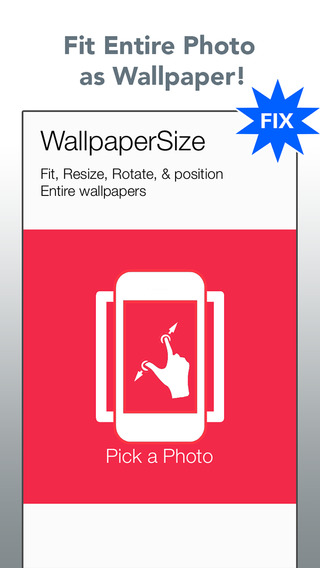
01 wallpapers Free (Бесплатно)
Приложение от Ki Tat Chung позволяет масштабировать, вращать и позиционировать выбранное изображение в соответствии с размером экрана вашего iPhone и совместимым разрешением. Приложение можно бесплатно загрузить на свой iPhone из iTunes Store.
Скачать wallpapers Free (Бесплатно)
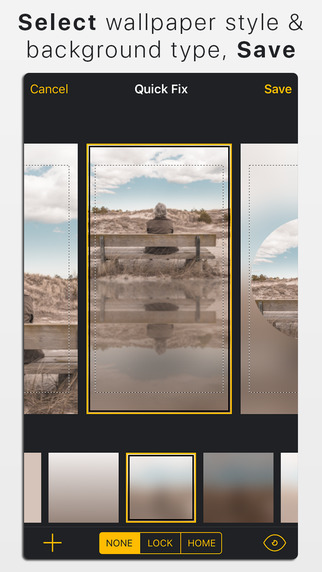
02 Wallax ($1.99)
Wallax - это приложение, разработанное Бриджит Шилиа и доступное в iTunes, вместе с некоторыми встроенными текстурированными изображениями. Помимо изменения размера и настройки ваших изображений в соответствии с размером экрана вашего iPhone, Wallax также позволяет вам добавлять к ним некоторые эффекты, такие как размытие, фокус и т.д.
Скачать Wallax
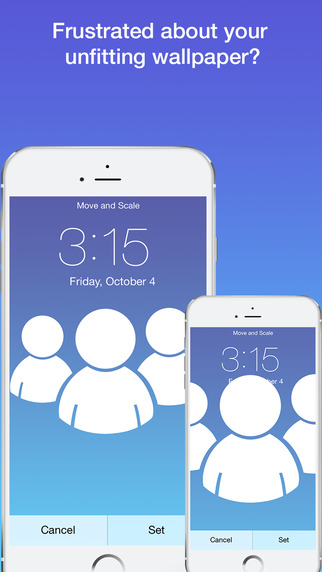
03 Wallpaper Fix ($0.99)
Еще одно приложение, которое 17 ноября 2015 года разработчик Бернхард Обередер оптимизировал для мобильных телефонов iPhone 6 и iPhone 6 Plus. Приложение заставляет выбранные изображения обоев оставаться невосприимчивыми к модификациям, которые iOS вносит в них, и применяет собственные изменения, которые вы вносите с его помощью.
Скачать Wallpaper Fix ($0.99)
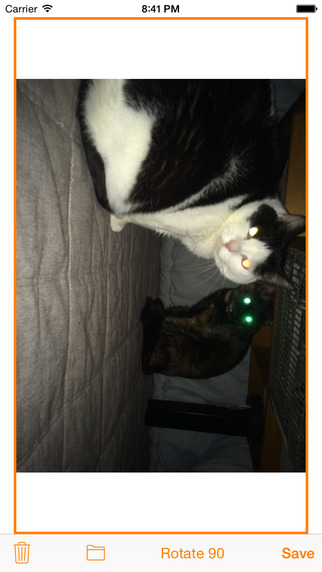
04 Wa-Fi(Wallpaper-Fitter) (Бесплатно)
Разработанный как для iPhone, так и для iPad, Wa-Fi (Wallpaper-Fitter) можно использовать для изменения размера и перестановки обоев в соответствии с экраном вашего яблочного устройства. Так как iPhone теперь может изменять ориентацию своего главного экрана при повороте, Wa-Fi (Wallpaper-Fitter) позволяет вам соответствующим образом настраивать ваши изображения обоев.
Скачать Wa-Fi(Wallpaper-Fitter) (Бесплатно)
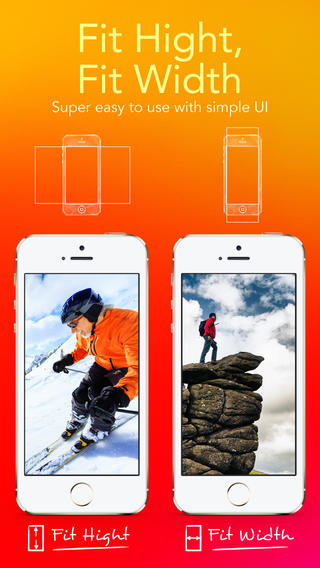
05 Wallpaper Fit ($0.99)
Еще одно мощное приложение для изменения размера обоев для iPhone, разработанное i-App Creation Co., Ltd. Оно помогает изменять размер выбранных изображений обоев в соответствии с разрешением экрана вашего iPhone. С помощью Wallpaper Fit вы можете изменять размер изображений обоев как для портретной, так и для альбомной ориентации для любой модели iPhone, которая у вас есть.
Скачать Wallpaper Fit ($0.99)
Бесплатная загрузка обоев для iPhone
Здесь мы перечисляем несколько наиболее популярных сайтов с бесплатными обоями для iPhone.
Как перенести загруженные бесплатные обои для iPhone с ПК на iPhone?
TunesGo iPhone Transfer может помочь вам легко перенести загруженные обои с ПК на iPhone.
- Напрямую передавайте обои, фотографии, музыку, видео и контакты между iPhone и ПК. Без iTunes.
- Переносите фотографии, аудио и видео с iDevice на iTunes и ПК.
- Делайте любые фотографии или видео с устройств Apple или ПК в изображения в формате GIF.
- Удаляйте фото/видео пакетно одним щелчком мыши.
- Оставайтесь совместимы со всеми устройствами iOS, включая iPhone 7 Plus, iPhone 7, iPad Air, iPad mini и т.д.
Шаги по переносу обоев, загруженных с ПК, на обои iPhone
Шаг 1. Загрузите и установите TunesGo iPhone Transfer и подключите свой iPhone к ПК или Mac через USB-кабель.
Шаг 2. Перенесите обои, загруженные с ПК, на iPhone.
Найдите и щелкните вкладку "Фото", затем выберите конкретную "Библиотека фотографий". Создайте новый альбом для обоев. После этого нажмите "Добавить" и выберите"Добавить файл" или "Добавить папку", чтобы добавить на iPhone обои, загруженные с вашего компьютера.
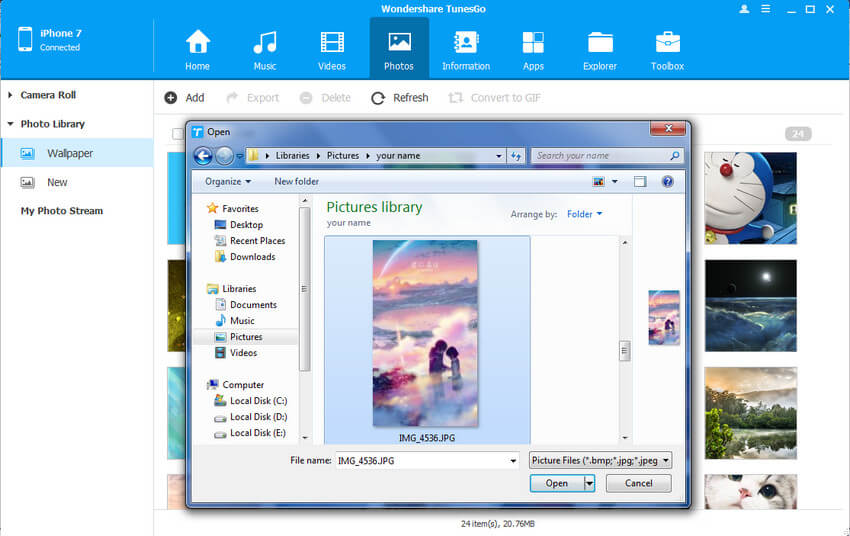
Шаг 3. Измените обои iPhone.
В настройках нажмите "Обои" > "Выбрать новые обои". Выберите обои, которые вы скачали с ПК на iPhone. Вы можете установить обои как на главный экран или экран блокировки так и на то, и другое одновременно. Главный экран появляется, когда ваш iPhone разблокирован. Экран блокировки появляется, когда вы поднимаете iPhone или нажимаете кнопку Sleep/Wake (кнопка блокировки).
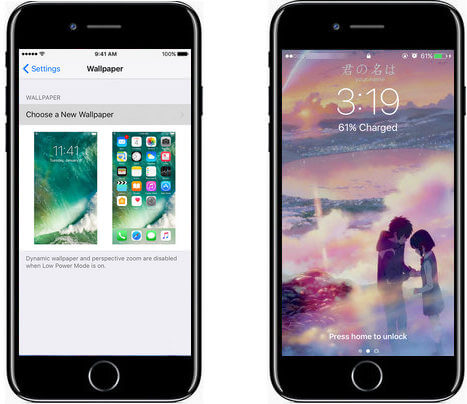
Заключение
Обои играют важную роль для вас, как для любителя мобильных устройств. Они не только украшают экран вашего мобильного телефона, но и отображают вашу индивидуальность. Неправильно выровненные обои могут транслировать некачественный имидж и небрежный характер.
Поэтому очень важно установить хорошие обои подходящего размера для вашего дорогого iPhone. Приведенные выше инструменты являются умными, эффективными и достаточно мощными и способны помочь вам выбрать изображение, которое вам нравится, изменить его размер, правильно расположить его и затем установить в качестве обоев для вашего телефона.
О Телефонах
- Восстановление телефона
- Советы по телефону
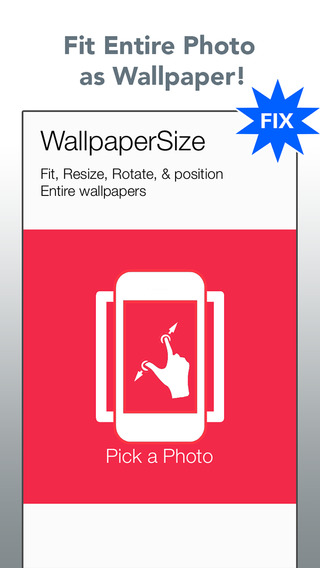


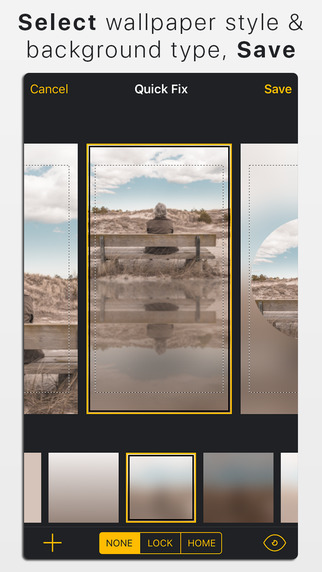
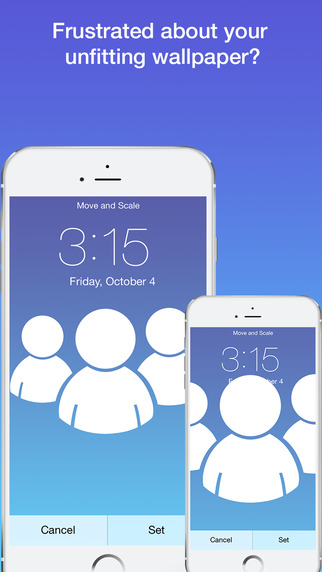
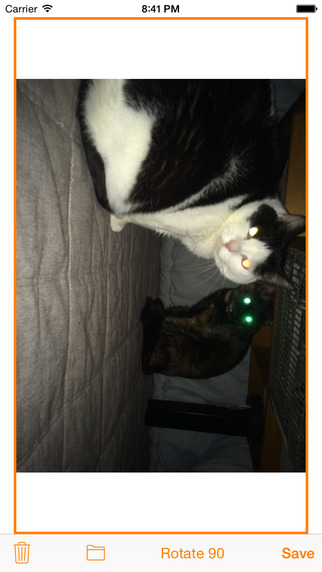
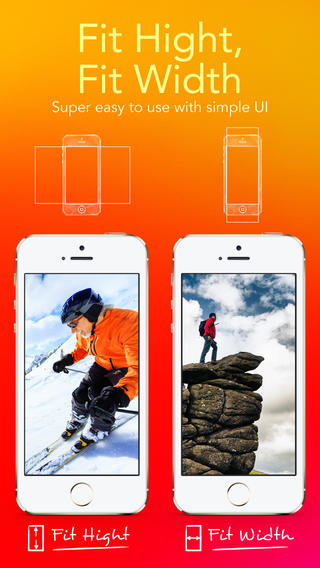
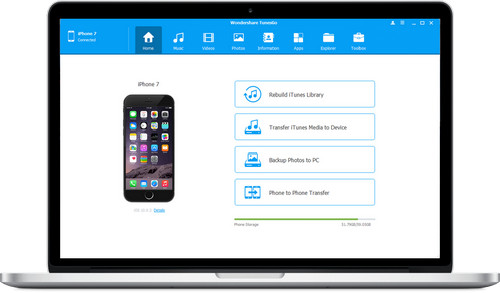
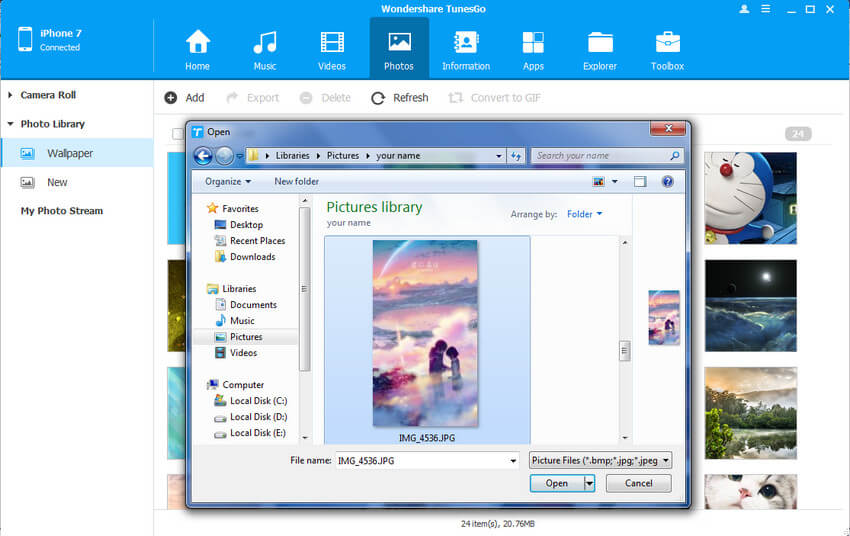
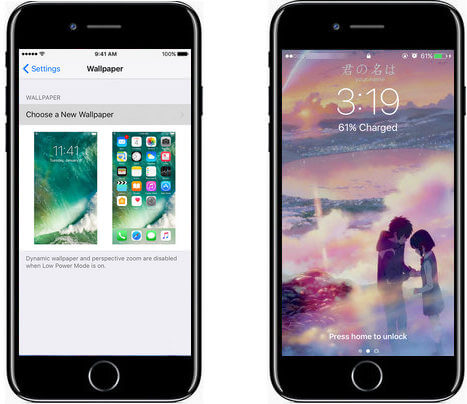






Дмитрий Соловьев
Главный редактор